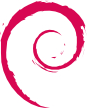Una delle caratteristiche più tipiche del nerd è dotare il proprio account e-mail con cui si gestiscono le attività "nerdose" di un sistema di firme composto da una parte fissa e da una variabile: quest'ultima è costituita da citazioni buffe o profonde che si prendono da archivi pubblici o il cui archivio viene costruito dal nerd stesso progressivamente nel tempo.
Siccome anch'io mi onoro di far parte della categoria dei nerd, non ho potuto esimermi; per costruire la firma la mia scelta è caduta sul programma "signify", in Debian, che ho integrato con un file di citazioni autocostruito.
Il file di citazioni, che chiameremo frasi.txt è costruito nel seguente modo:
% { weight = x
"frase 1"
% | weight = x
"frase 2"
% | weight = x
"frase 3"
% }
Dove la x è un valore numerico intero o con virgola a seconda della frequenza con cui vogliamo che le frasi siano visualizzate nella nostra firma (nel mio file di frasi, ad esempio, x equivale a 1 per tutte le frasi che così hanno pari probabilità di far parte della firma).
Ora bisogna costruire il file con la parte fissa che chiameremo miapartefissa.txt e che va strutturato nel seguente modo:
Pinco Pallino
% include /home/mioutente/frasi.txt
Ora possiamo verificare che tutto sia a posto aprendo un terminale e digitando più volte il comando:
signify --input=/home/mioutente/miapartefissa.txt
Se il comando restituisce a monitor una firma, con la parte variabile ogni volta diversa, siamo a posto.
Se si usano mailer come Sylpheed o Claws-Mail basta impostare nell'apposito campo di firma del nostro account il comando di cui sopra senza bisogno di altri passaggi.
Per Thunderbird/Icedove le cose sono lievemente più complicate, dato che non è possibile assegnare un comando come fosse un file di firma.
Ci viene in aiuto un'estensione di thunderbird chiamata Signature Switch che si può scaricare da qui.
Dopo averla installata ci troveremo nella finestra di composizione del messaggio un menu in "opzioni->signature switch->options": nella finestra che si apre troviamo varie linguette per configurare la firma.
Per poter avere la nostra firma personalizzata con signify è necessario costruire un file bash (che io ho chiamato autofirma.sh) con queste istruzioni:
Dopo averlo salvato rendiamolo eseguibile con il comando:
chmod a+x autofirma.sh
Ora, nella finestra di configurazione di Signature Switch apriamo la linguetta contrassegnata con la dicitura "Advanced"; qui nella voce "Pre load executable" spuntiamo la voce "Use this executable" e segnamo come eseguibile da utilizzare il nostro file bash autofirma.sh.
Adesso, aprendo la finestra "Main" facciamo clik su "new" a destra: nella finestra che si aprirà selezioniamo nella riga "path" il file firmalinux1 che viene prodotto dal nostro file bash, poi salviamo e chiudiamo.
Ora, tutti i nostri account in cui non sarà stato selezionato un file di firma "statico" nella finestra di impostazione degli account utilizzeranno la nostra firma prodotta da signify.
La scrittura di questo how-to non sarebbe mai stata possibile senza l'aiuto di Federico di Gregorio che mi ha spiegato come utilizzare signify e come costruire i file di citazione.
Siccome anch'io mi onoro di far parte della categoria dei nerd, non ho potuto esimermi; per costruire la firma la mia scelta è caduta sul programma "signify", in Debian, che ho integrato con un file di citazioni autocostruito.
Il file di citazioni, che chiameremo frasi.txt è costruito nel seguente modo:
% { weight = x
"frase 1"
% | weight = x
"frase 2"
% | weight = x
"frase 3"
% }
Dove la x è un valore numerico intero o con virgola a seconda della frequenza con cui vogliamo che le frasi siano visualizzate nella nostra firma (nel mio file di frasi, ad esempio, x equivale a 1 per tutte le frasi che così hanno pari probabilità di far parte della firma).
Ora bisogna costruire il file con la parte fissa che chiameremo miapartefissa.txt e che va strutturato nel seguente modo:
Pinco Pallino
% include /home/mioutente/frasi.txt
Ora possiamo verificare che tutto sia a posto aprendo un terminale e digitando più volte il comando:
signify --input=/home/mioutente/miapartefissa.txt
Se il comando restituisce a monitor una firma, con la parte variabile ogni volta diversa, siamo a posto.
Se si usano mailer come Sylpheed o Claws-Mail basta impostare nell'apposito campo di firma del nostro account il comando di cui sopra senza bisogno di altri passaggi.
Per Thunderbird/Icedove le cose sono lievemente più complicate, dato che non è possibile assegnare un comando come fosse un file di firma.
Ci viene in aiuto un'estensione di thunderbird chiamata Signature Switch che si può scaricare da qui.
Dopo averla installata ci troveremo nella finestra di composizione del messaggio un menu in "opzioni->signature switch->options": nella finestra che si apre troviamo varie linguette per configurare la firma.
Per poter avere la nostra firma personalizzata con signify è necessario costruire un file bash (che io ho chiamato autofirma.sh) con queste istruzioni:
#!/bin/sh
signify --input=/home/mioutente/miapartefissa.txt > /home/mioutente/firmalinux1
signify --input=/home/mioutente/miapartefissa.txt > /home/mioutente/firmalinux1
Dopo averlo salvato rendiamolo eseguibile con il comando:
chmod a+x autofirma.sh
Ora, nella finestra di configurazione di Signature Switch apriamo la linguetta contrassegnata con la dicitura "Advanced"; qui nella voce "Pre load executable" spuntiamo la voce "Use this executable" e segnamo come eseguibile da utilizzare il nostro file bash autofirma.sh.
Adesso, aprendo la finestra "Main" facciamo clik su "new" a destra: nella finestra che si aprirà selezioniamo nella riga "path" il file firmalinux1 che viene prodotto dal nostro file bash, poi salviamo e chiudiamo.
Ora, tutti i nostri account in cui non sarà stato selezionato un file di firma "statico" nella finestra di impostazione degli account utilizzeranno la nostra firma prodotta da signify.
La scrittura di questo how-to non sarebbe mai stata possibile senza l'aiuto di Federico di Gregorio che mi ha spiegato come utilizzare signify e come costruire i file di citazione.